
Оглавление:
- Автор John Day [email protected].
- Public 2024-01-30 11:53.
- Последнее изменение 2025-01-23 15:05.
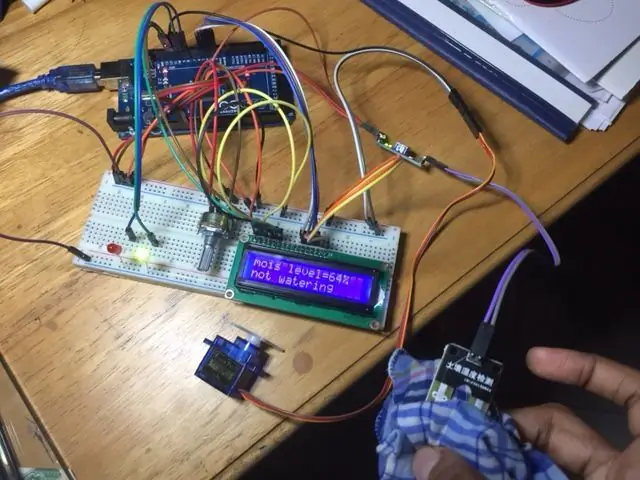
Привет ребята!
Сегодня я собираюсь объяснить, как поливать ваши растения с помощью системы контроля воды. Это очень просто. Вам просто нужен Arduino, ЖК-экран и датчик влажности. Не волнуйтесь, я проведу вас шаг за шагом через все процессы. то, что мы делаем здесь,
- с помощью датчика влажности почвы, измеряющего уровень влажности
- отображать уровень влажности на ЖК-дисплее (0% -100%)
- если уровень влажности меньше 60%, загорится красный светодиод, если меньше, загорится зеленый светодиод
- если уровень влажности ниже 60%, вы должны полить растение, открыв водяной клапан (с помощью серводвигателя), клапан должен открываться пропорционально уровню влажности.
- отображать состояние полива на ЖК-дисплее (ОТКРЫТЬ / ЗАКРЫТЬ)
супер просто! давайте пройдемся по шагам
Шаг 1: поиск компонентов
тебе нужно
arduino uno / mega 2560 и USB-кабель
www.ebay.com/itm/ATMEGA16U2-Board-For-Ardu…
красный светодиод, зеленый светодиод
ЖК-экран 16 X2
www.ebay.com/itm/16x2-Character-LCD-Displa…
башня Pro микро сервопривод 9g
www.ebay.com/itm/TowerPro-SG90-Mini-Gear-M…
датчик влажности
www.ebay.com/itm/Soil-Humidity-Hygrometer-…
потенциометр
перемычки, мини-макет
Шаг 2: Подключение датчика влажности

от датчика влажности мы получаем аналоговые показания от 0 до 1023, поэтому нам не нужны цифровые выводы ввода / вывода Arduino. но нам нужен аналоговый вывод A0.
vcc ------------ 5 В Arduino
GND ---------- 0 В Arduino
СИГНАЛ (A0) ------ A0 Arduino
имейте в виду, что аналоговые показания, которые мы получаем от 0-1023, отображаются от 0 до 100 с использованием карты команд (0, 1023, 100, 0)
это означает, что если он сухой --- 5V ----- 1023 MAP TO 0%
влажный --- 0 В ------ 0 КАРТА ДО 100%
Шаг 3: Подключение ЖК-экрана

Надеюсь, вы знаете, как подключить ЖК-дисплей к Arduino. Если вы не знаете, не волнуйтесь, я расскажу вам, как это сделать.
возьмите ЖК-экран 16 X 2 и подключите перемычки и интерфейс к Arduino следующим образом:
ЖК-АРДУИНО
GND GND
VCC 5 В
ПОТЕНЦИОМЕТР
RS PIN 12 (ЛЮБОЙ ЦИФРОВОЙ PIN)
R / W GND
EN PIN 11 (ЛЮБОЙ ЦИФРОВОЙ PIN)
DB4 PIN 5
DB5 PIN 4
DB6 PIN 3
DB7 PIN 2
5 В
K GND
Шаг 4: Подключение серводвигателя 9g

красный (+) ------------------------------ 5В в Arduino
коричневый (-) --------------------------- gnd в arduino
желтый (сигнальный контакт) ---------------- ЛЮБОЙ ШИМ-контакт
Шаг 5: СВЕТОДИОДНЫЕ ЛАМПЫ

вы на полпути к завершению вашей системы контроля воды.
соедините красный и зеленый светодиоды с 8 и 9 соответственно. (более длинный конец для Arduino, более короткий конец для GND … надеюсь, вы не забыли это)
Шаг 6: Окончательное подключение
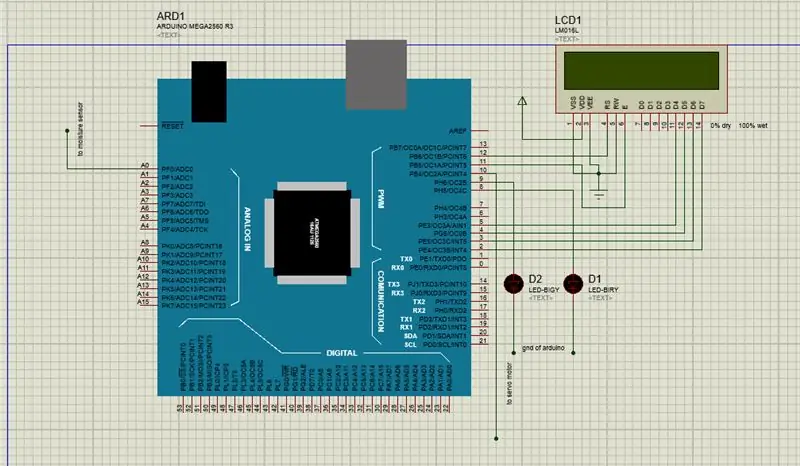
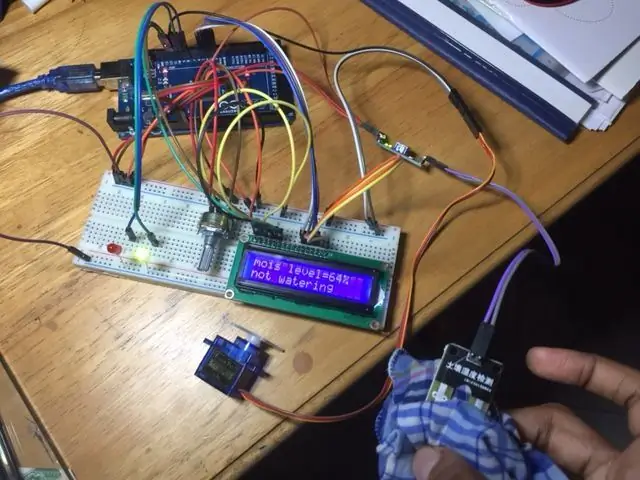
ваше последнее соединение будет выглядеть так
Шаг 7: Код
1. Загрузите и установите Arduino Desktop IDE.
окна -
Mac OS X -
Linux -
2. Загрузите и вставьте файлы servo.h и LiquidCrystal.h в папку с библиотеками Arduino.
github.com/arduino-libraries/Servo
github.com/arduino-libraries/LiquidCrysta…
Вставьте файлы по пути - C: / Arduino / libraries
3. Скачайте и откройте flower_plant_project.ino.
4. Загрузите код на плату Arduino через USB-кабель.
Шаг 8: Готово


Вы закончили свой проект, но не спешите поливать растения, используйте влажный носовой платок и проверьте, правильно ли он работает при влажном и сухом. Я думаю, вы можете изменить это дальше, и я оставлю это вам.
наслаждайтесь поливом !!!
Рекомендуемые:
Автоматическая система полива растений с использованием Micro: bit: 8 шагов (с изображениями)

Автоматическая система полива растений с использованием Micro: bit: В этой инструкции я собираюсь показать вам, как построить автоматическую систему полива растений с помощью Micro: bit и некоторых других небольших электронных компонентов. Micro: bit использует датчик влажности контролировать уровень влажности в почве растений и
Система автоматического полива растений: 4 шага

Sysem для автоматического полива растений: Вот как я сделал свою систему автоматического полива растений
UWaiPi - Автоматическая система полива растений по времени: 11 шагов (с изображениями)

UWaiPi - Автоматическая система полива растений, управляемая по времени: Привет! Вы забыли сегодня утром полить растения? Планируете отпуск, но думаете, кто будет поливать растения? Что ж, если ваш ответ утвердительный, то у меня есть решение вашей проблемы. Я очень рад представить вам uWaiPi
Как построить систему автоматического полива растений своими руками с помощью предупреждений Wi-Fi: 15 шагов

Как построить автоматическую систему полива растений своими руками с помощью предупреждений Wi-Fi: это законченный проект, автоматическая система полива растений своими руками, управляемая через #WiFi. Для этого проекта мы использовали комплект для сборки автоматической садовой системы с самополивом от Adosia. В этой установке используются соленоидные водяные клапаны и аналог почвенного
Система автоматического полива растений: 5 шагов (с изображениями)

Автоматическая система полива растений: это самая простая и дешевая система полива растений, которую вы можете сделать. Я не использовал микроконтроллер. Это в основном транзисторный переключатель. Вам нужно добавить некоторое сопротивление между коллектором и базой, чтобы предотвратить повреждение транзистора. . (не используйте w
